Opdateret April 2024: Stop med at få fejlmeddelelser, og sænk dit system ned med vores optimeringsværktøj. Hent det nu kl dette link
- Download og installer reparationsværktøjet her.
- Lad det scanne din computer.
- Værktøjet vil derefter reparér din computer.
Det kan være vanskeligt at arbejde sammen i telearbejde, især når du arbejder med dokumenter. Find ud af, hvordan du deler dokumenter på skærmen i linse zoom.
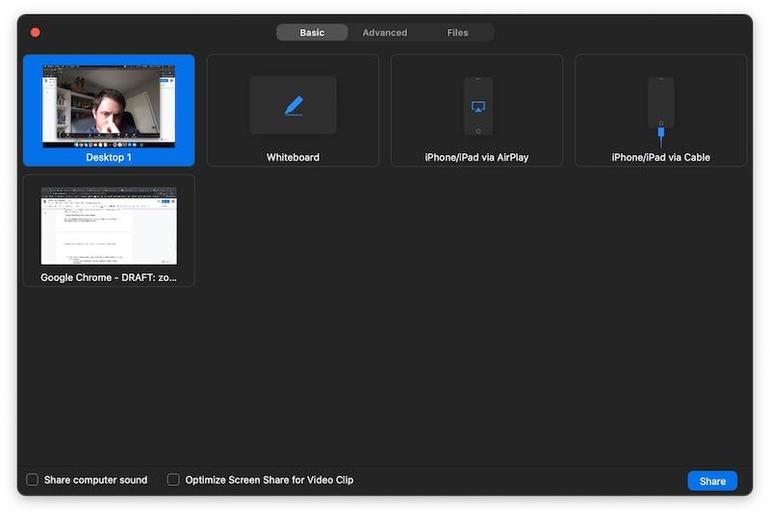
Uanset om du vil dele et dokument, en præsentation, en video eller et billede, har Zoom de funktioner, du har brug for, men gør ikke processen mere kompliceret end nødvendigt - følg trinene i denne vejledning.
Sådan aktiveres Zoomoverførsel af filoverførsel
For din konto
For at aktivere filoverførsel under mødet for alle medlemmer af din organisation
April 2024 Opdatering:
Du kan nu forhindre pc -problemer ved at bruge dette værktøj, såsom at beskytte dig mod filtab og malware. Derudover er det en fantastisk måde at optimere din computer til maksimal ydelse. Programmet retter let på almindelige fejl, der kan opstå på Windows -systemer - ikke behov for timers fejlfinding, når du har den perfekte løsning lige ved hånden:
- Trin 1: Download PC Reparation & Optimizer Tool (Windows 10, 8, 7, XP, Vista - Microsoft Gold Certified).
- Trin 2: Klik på "Begynd Scan"For at finde Windows-registreringsproblemer, der kan forårsage pc-problemer.
- Trin 3: Klik på "Reparer Alt"For at løse alle problemer.
- Log ind på Zoom-webportalen som administrator med tilladelse til at ændre kontoindstillinger.
- Klik på Kontohåndtering> Kontoindstillinger.
- Gå til fanen Møde ved at navigere til Filoverførsel og kontroller, at indstillingen er aktiveret.
- Hvis indstillingen er deaktiveret, skal du klikke på statusknappen for at aktivere den. Hvis der vises en bekræftelsesdialogboks, skal du vælge Aktiver for at bekræfte ændringen.
Hvis du vil gøre denne indstilling obligatorisk for alle brugere på din konto, skal du klikke på hængelåsikonet og derefter klikke på knappen "Lås" for at bekræfte indstillingen.

For en gruppe
For at aktivere filoverførsel under et møde for alle medlemmer af en bestemt gruppe
- Log ind på Zoom-webportalen som administrator med tilladelse til at redigere grupper.
- Klik på Brugeradministration> Gruppestyring.
- Klik på gruppenavn, og klik derefter på fanen Indstillinger.
- Gå til fanen Indstillinger og naviger til indstillingen Filoverførsel og kontroller, at indstillingen er aktiveret.
- Hvis indstillingen er deaktiveret, skal du klikke på statusknappen for at aktivere den. Hvis der vises en bekræftelsesdialogboks, skal du vælge Aktiver for at bekræfte ændringen.
- Bemærk: Hvis indstillingen er nedtonet, er den låst på kontoniveau og skal ændres på dette niveau.
- (Valgfrit) Hvis du vil gøre denne indstilling obligatorisk for alle brugere i denne gruppe, skal du klikke på hængelåsikonet og derefter klikke på knappen "Lås" for at bekræfte indstillingen.
Sådan bruges Zoom In-Meeting filoverførsel
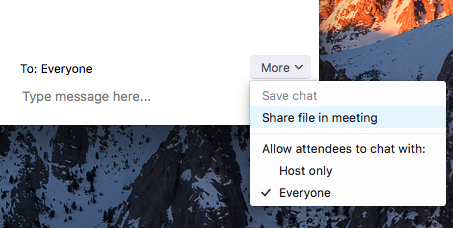
- Klik på Chat i løbet af en Zoom møde.
- Vælg Mere og vælg Del-filen i mødeindstillingen for at sende en fil.
- Følgende meddelelse vises, når filen er sendt vellykket.
- Deltagerne får besked, når en fil sendes og får mulighed for at downloade filen. Når download er valgt, kan de se filen.
Konklusion
Evnen til at vise en fil til nogen er praktisk og vigtig, især hvis det er en arbejdsrelateret fil. Heldigvis giver Zoom dig mulighed for nemt at vise nogen dine filer fra forskellige kilder. Hvor vigtig er fildeling for dig? Fortæl mig det i kommentarerne herunder.
https://support.zoom.us/hc/en-us/articles/209605493-In-Meeting-File-Transfer
Ekspert Tip: Dette reparationsværktøj scanner lagrene og erstatter korrupte eller manglende filer, hvis ingen af disse metoder har virket. Det fungerer godt i de fleste tilfælde, hvor problemet skyldes systemkorruption. Dette værktøj vil også optimere dit system for at maksimere ydeevnen. Den kan downloades af Klik her

CCNA, Web Developer, PC Fejlfinding
Jeg er computerentusiast og en praktiserende it-professionel. Jeg har mange års erfaring bag mig i computerprogrammering, hardwarefejlfinding og reparation. Jeg er specialiseret i webudvikling og database design. Jeg har også en CCNA-certificering til netværksdesign og fejlfinding.

